Za razliku od prethodnih verzija sustava Windows, Windows 10 također omogućava opciju "Jednostavnost pristupa" u svojoj aplikaciji "Postavke". Uključuje Pripovjedač koji je "čitač zaslona koji čita sve elemente na zaslonu, poput tekstova i gumba". Ako niste svjesni kako promijeniti glas pripovjedača ili vam se ne sviđa trenutni glas pripovjedača, sljedeći će vam koraci pomoći da izmijenite glas pripovjedača u sustavu Windows 10.
Pročitajte također: – Kako tipkati glasom pomoću Google dokumenata
Koraci za promjenu glasa pripovjedača u sustavu Windows 10:
Korak 1: Upišite "Settings" u traku za pretraživanje pored izbornika Start. Kliknite prvu ponuđenu opciju.
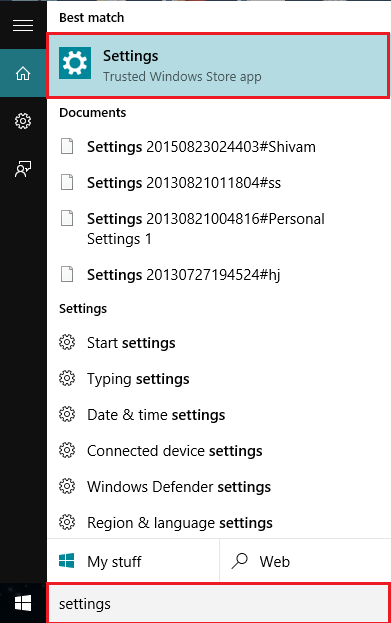
Korak 2: Kliknite "Jednostavnost pristupa". Ovo će vas voditi do pripovjedača, povećala i visokog kontrasta itd.

3. korak: Pomaknite pripovjedača na "ON".

Korak 4: U odjeljku "Glas" odaberite opciju. Prisutna su dva glasa:
⦁ Microsoft David
⦁ Microsoft Zira

Nakon uključivanja glasa pripovjedača, na zaslonu će se pojaviti prozor "Postavke pripovjedača". Pruža razne mogućnosti koje pripovjedač koristi. Korisnik ove postavke može mijenjati po želji.
Te se podpostavke mogu koristiti u bilo kojem trenutku bez pristupa opciji aplikacije "Postavke". Za ovu metodu u traku za pretraživanje morate unijeti "Pripovjedač" i kliknuti prvu ponuđenu opciju. No, Pripovjedač će raditi samo kad je uključen u aplikaciji "Postavke".
Slijedom ovih koraka možete promijeniti glas pripovjedača u sustavu Windows 10.


